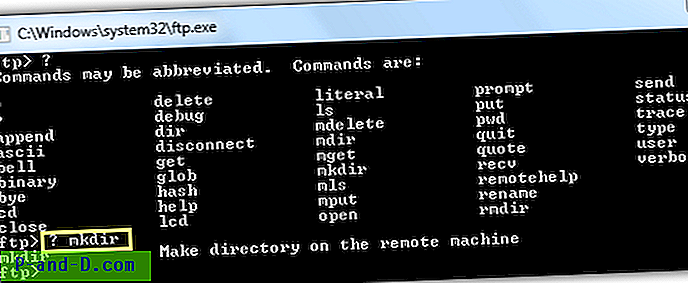FTP kliento programinė įranga paprastai naudojama prisijungti prie FTP serverių ir perkelti failus į nuotolinį serverį. Yra gana daug laisvos FTP kliento programinės įrangos, iš kurios galima pasirinkti, tačiau viena iš populiariausių, jei ne pati populiariausia yra „FileZilla“. Tai yra pilnavertis FTP klientas, prieinamas tiek diegimo, tiek nešiojamosiose versijose. Jis dažnai atnaujinamas ir išleidžiamas naudojant GPL licenciją, kuri yra ne tik nemokama, bet ir tokia.
Tačiau kartais gali prireikti greitai pasiekti FTP serverį iš kito kompiuterio, kad galėtume įkelti failą be vargo atsisiųsdami, įdiegdami, sukonfigūravę visą FTP kliento programinę įrangą, tokią kaip FileZilla, ir neišdiegę programos po to, kai ją baigsime naudoti. . Čia yra 5 nemokami ir paprasti būdai. 1. Internetinis FTP
Internetinis FTP yra greičiausias greičiausias ir lengviausias būdas prisijungti prie FTP serverio, net jei yra užkardą blokuojantis prievadas 21, kurį paprastai naudoja FTP serveris. Neįmanoma nieko atsisiųsti, nes žiniatinklio FTP gali įkelti bet kurioje interneto naršyklėje, tiesiog apsilankę paslaugos svetainėje.

Jei ieškosite aplink, internete yra daugybė internetinių FTP paslaugų, tačiau galite rasti tas, kurias apžvelgėme šiame straipsnyje. Vienintelis nedidelis internetinio FTP naudojimo rūpestis yra galimybė, kad FTP vartotojo vardą ir slaptažodį gali užregistruoti žiniatinklio valdytojas, kuriam priklauso paslauga.
Apsilankykite „net2ftp“
2. „ Java“ pagrindu sukurtas FTP klientas
„AnyClient Web Edition“ yra „Java“ pagrindu sukurtas FTP klientas, kurį taip pat galima įkelti iš interneto naršyklės, išskyrus tai, kad jam reikia tyliai atsisiųsti „Java Archive“ (JAR) failus fone, kurie vėliau bus paleisti naršyklėje. Be to, norint paleisti, reikalingas ir jūsų leidimas, kitaip jis nebus įkeltas. Labai naudinga funkcija, kurią galite rasti „AnyClient“, yra galimybė sinchronizuoti tarp vietinio ir nuotolinio katalogo ir palaiko PGP iššifravimą po atsisiuntimo.
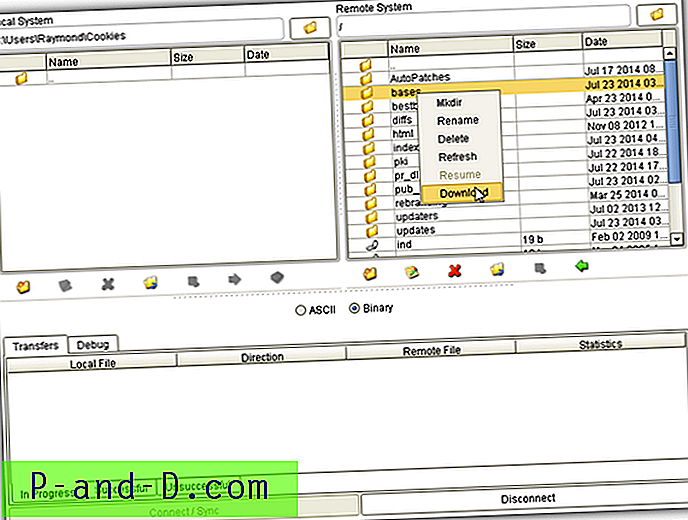
Prieš pradėdami naudoti „AnyClient Web Edition“, pirmiausia turėsite prisiregistruoti gauti nemokamą sąskaitą ir prisijungti, kad galėtumėte įkelti „Java“ pagrindu sukurtą FTP klientą. „AnyClient“ naudojimas yra saugesnis nei aukščiau paminėtas žiniatinklio FTP, nes jis jungiasi tiesiogiai prie FTP serverio ir neperduoda prisijungimo informacijos trečiajai šaliai.
Apsilankykite „AnyClient“
3. „ FireFTP“
„Firefox“ vartotojams labai pasisekė, nes yra nemokamas plėtinys, vadinamas „FireFTP“, kuris gali prisijungti prie FTP / SFTP serverių, skirtingai nei „sFTP Client“ ir „ShiftEdit for Chrome“, kurie abu yra bendroji programinė įranga. Nustebtumėte, kad FTP kliento priedas, skirtas „Firefox“, yra aprūpintas tokiomis galingomis funkcijomis kaip sinchronizavimas, katalogų palyginimas, failų maišos generavimas ir net FXP palaikymas, norint kopijuoti failus iš vieno FTP serverio į kitą.
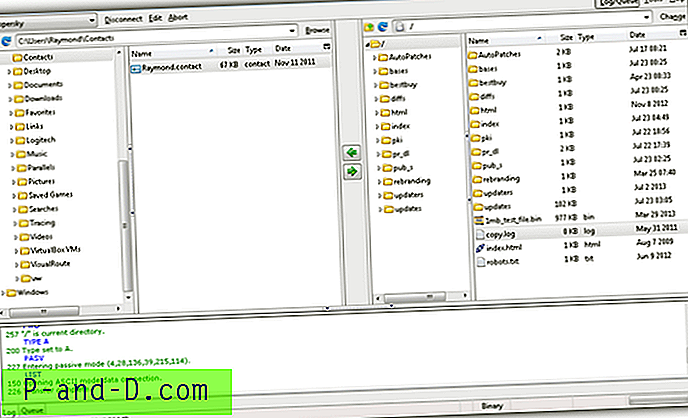
Įdiegę „FireFTP“ priedą, gali kilti problemų ieškant, kaip paleisti programą. Galite paleisti „FireFTP“ naudodamiesi meniu juosta (paspauskite F10, eikite į Įrankiai> Web Developer $ gt; FireFTP) arba nukopijuokite žemiau esantį URL į „Firefox“ adreso juostą.
chromas: //fireftp/content/fireftp.xul
Atsisiųskite „FireFTP“
4. „ Windows Explorer“
FTP serverius iš tikrųjų galite pasiekti naudodami „Windows Explorer“ operacinėje sistemoje „Windows“. Tiesiog atidarykite bet kurį aplanką arba paspauskite WIN + E, kad paleistumėte „Windows Explorer“, ir įveskite FTP adreso formatą, kaip parodyta žemiau. Galite pašalinti vartotojo vardą: jei prisijungiate prie viešai prieinamo FTP serverio, kuris priima anoniminį ryšį.
ftp: // vartotojo vardas:
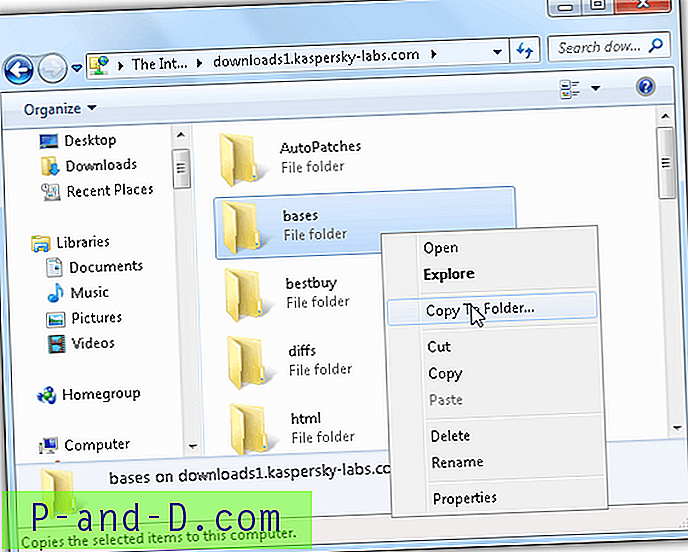
Aukščiau pateiktą FTP URL formatą taip pat galima naudoti žiniatinklio naršyklėse, tačiau failų atsisiuntimas iš serverio ribojamas tik neįkeliant palaikymo. Nors „Windows Explorer“ yra labai patogus ir lengvas būdas pasiekti FTP, jis palaiko tik labai paprastas operacijų komandas, tokias kaip atsisiųsti (kopijuoti į aplanką), iškirpti, nukopijuoti, ištrinti ir pervardyti.
5. „ Windows“ komandinės eilutės FTP klientas
Mažą komandų eilutės FTP klientą (ftp.exe), kurio dydis yra tik 41, 5 KB, galite rasti aplanke „Windows \ System32“. Ši komandinės eilutės FTP klientas labiau tinka tarpiniams vartotojams ar ekspertams, kuriems reikia daugiau lankstumo ir automatizavimo paketiniams failams.
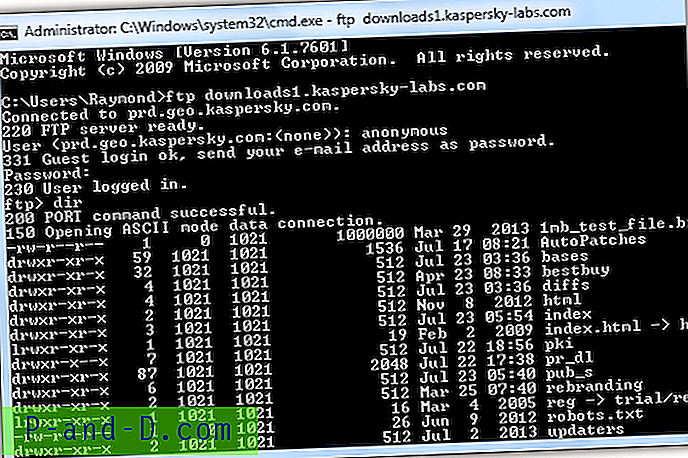
Norėdami paleisti komandinės eilutės FTP klientą, paspauskite WIN + R ir įveskite ftp, paskui paspauskite klavišą Enter. Atsidarys juodos spalvos langas, kuriame laukiama komandų. Paspauskite klaustuko ( ? ) Klavišą klaviatūroje, paspauskite Enter ir pasirodys galimų FTP komandų sąrašas. Norėdami pamatyti komandos aprašymą, pirmiausia įdėkite klaustuko klavišą ir, pavyzdžiui, komandą ? mkdir . Pamatysite, kad „mkdir“ komanda naudojama „Sukurti katalogą nuotoliniame kompiuteryje“.